Correção Faça login para continuar seu bate-papo no Bing Chat
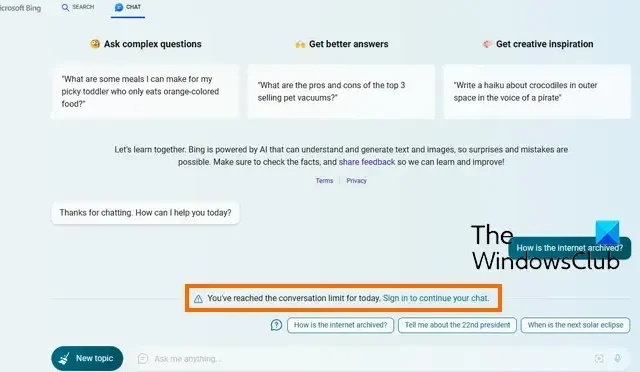
Alguns usuários do Bing Chat relataram alguns erros ao usar o chatbot AI. Um desses erros é Faça login para continuar seu bate-papo . Este erro ocorre mesmo quando os usuários estão logados no Bing Chat . A mensagem de erro completa é a seguinte:
Você atingiu o limite de conversas de hoje. Faça login para continuar seu bate-papo.
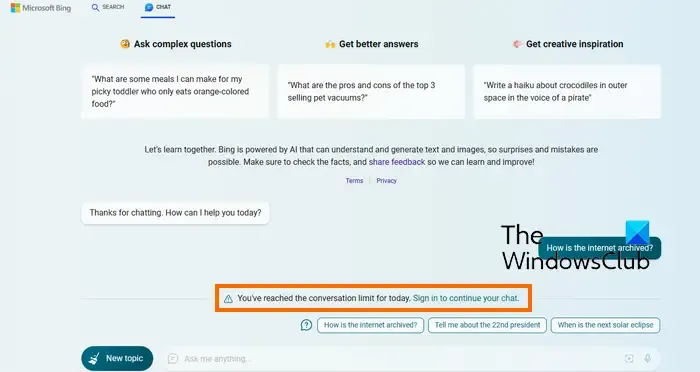
Se você também estiver enfrentando o mesmo erro, verifique as soluções discutidas abaixo para corrigir o erro.
Correção Faça login para continuar seu bate-papo no Bing Chat

- Faça algumas verificações preliminares.
- Adicione sua data de nascimento e país.
- Remova o armazenamento local e de sessão.
- Limpe os dados de navegação.
- Desative bloqueadores de anúncios.
- Atualizar borda.
- Redefinir borda.
1] Realize algumas verificações preliminares

Antes de prosseguir com as outras correções avançadas, recomendamos que você execute truques de solução de problemas padrão para corrigir esse erro. São os seguintes:
- Você pode tentar conectar-se a uma conexão de rede diferente e ver se o erro Faça login para continuar o bate-papo foi corrigido.
- A próxima coisa que você pode fazer é tentar reiniciar o computador e abrir o Bing Chat para verificar se o erro foi resolvido.
- Você também pode sair do Bing Chat e entrar novamente para verificar se o erro foi resolvido.
- Talvez você não consiga usar o Bing Chat se o Bing tiver banido sua conta ou se houver algumas penalidades impostas à sua conta. Portanto, certifique-se de que este cenário não se aplica a ele. Se for esse o caso, você pode criar uma nova conta da Microsoft e entrar no Bing usando essa conta. Isso deve corrigir o erro para você.
2] Adicione sua data de nascimento e país
O Bing Chat pode estar impedindo você de usar o chatbot de IA devido à falta de informações da conta, principalmente data de nascimento e país. Este parece ser o principal motivo do erro Entrar para continuar seu bate-papo no Bing Chat. Portanto, se o cenário for aplicável, você pode preencher as informações da sua conta da Microsoft e verificar se o erro desapareceu.
Veja como você pode fazer isso:

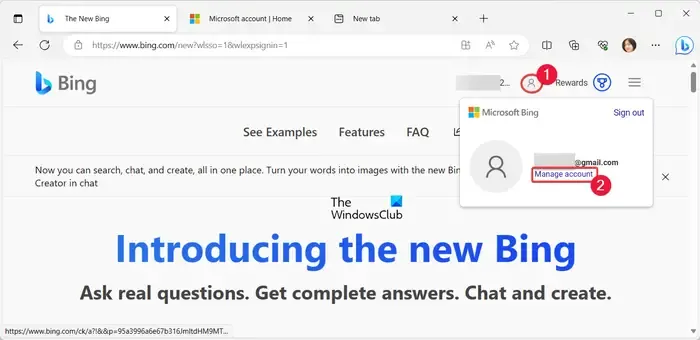
Agora, clique no ícone do perfil na seção superior direita da página e escolha a opção Gerenciar conta .
Em seguida, navegue até a guia Suas informações na barra de menu superior.
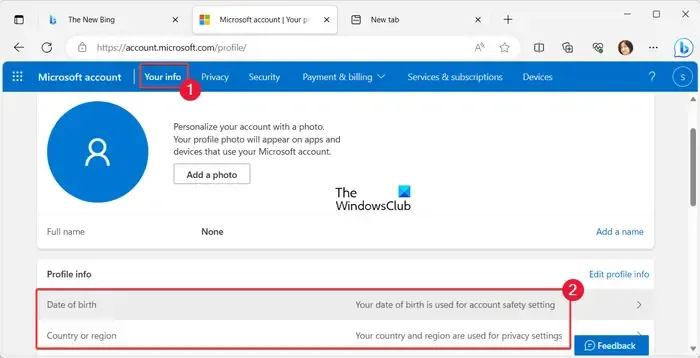
Informações do perfil Data de nascimento País ou região![]()
Em seguida, clique na opção Data de nascimento e será solicitado que você verifique sua identidade. Faça conforme solicitado.
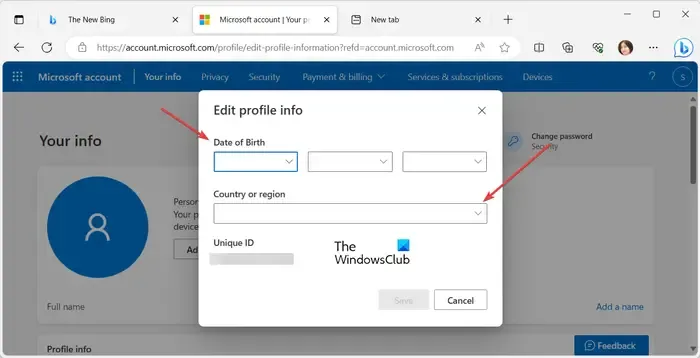
Agora, defina sua data de nascimento e país e pressione o botão Salvar para salvar as informações do seu perfil. Além disso, adicione outras informações de perfil.
Uma vez feito isso, reinicie o navegador Edge e abra o Bing Chat para verificar se você pode interagir com o chatbot sem o erro Entrar para continuar seu bate-papo.
Caso o erro persista, passe para a próxima correção.
3] Remova o armazenamento local e de sessão
Este erro pode ser acionado devido a dados conflitantes de armazenamento local e de sessão em seu navegador Edge. Portanto, se o cenário for aplicável, você pode limpar os dados de armazenamento local e de sessão do Edge e ver se o erro foi resolvido. Aqui estão as etapas para fazer isso:
Primeiro, abra o Edge, vá para a página do Bing Chat e abra as ferramentas do desenvolvedor usando Ctrl + Shift + I.
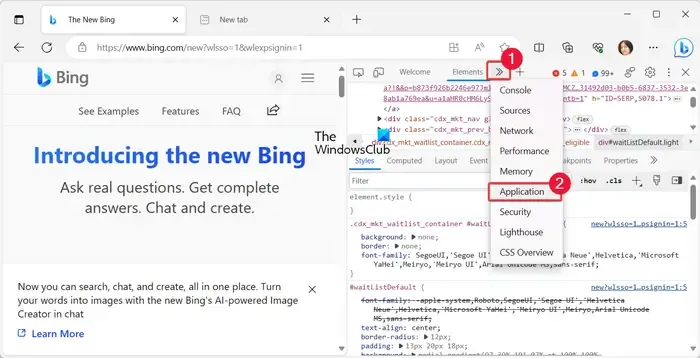
Agora, clique no botão de seta na parte superior e selecione a opção Aplicativo .
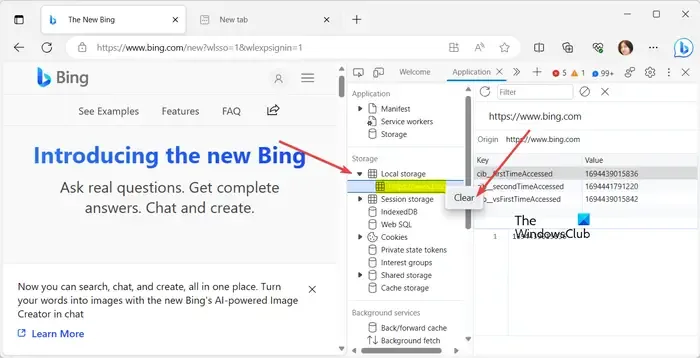
Em seguida, clique em Armazenamento local e clique com o botão direito na entrada do Bing. Em seguida, escolha a opção Limpar no menu de contexto.
Depois disso, expanda Armazenamento de sessão , clique com o botão direito na entrada do Bing e clique na opção Limpar .
Feito isso, reinicie o Edge e verifique se você consegue usar o Bing Chat sem nenhum erro.
4] Limpe os dados de navegação
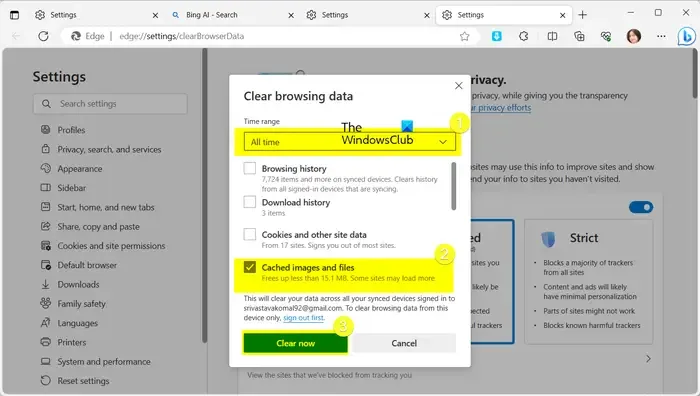
Sabe-se que dados de navegação desatualizados e corrompidos, incluindo imagens em cache e cookies, entram em conflito com o Bing Chat e outros serviços. Portanto, se continuar enfrentando o mesmo erro, é recomendável limpar os dados de navegação do Edge e verificar se o erro foi corrigido. Veja como você pode fazer isso:
- Primeiro, abra o Edge, pressione o botão Configurações e mais (menu de três pontos) e selecione a opção Histórico . Você também pode pressionar a tecla de atalho CTRL + H para escolher a mesma opção.
- Em seguida, toque no ícone Excluir denominado opção Limpar dados de navegação que está presente no painel recém-exibido.
- Depois disso, escolha o intervalo de tempo como Todo o tempo e marque as caixas de seleção Imagens e arquivos armazenados em cache e Cookies e outros dados do site .
- Agora, pressione o botão Limpar agora e os dados de navegação selecionados serão apagados em segundos.
- Por fim, reinicie o Edge e abra o Bing Chat. Agora você deve conseguir usar o chatbot sem o erro Faça login para continuar com o chat.
5]Desative bloqueadores de anúncios
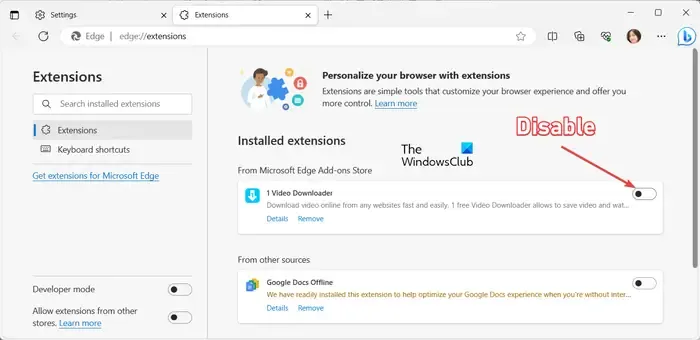
Este erro provavelmente será acionado devido à interferência de uma extensão da web de terceiros, especialmente um bloqueador de anúncios. Portanto, se você usar qualquer extensão em seu navegador Edge, desative o bloqueador de anúncios ou outras extensões suspeitas ou desinstale permanentemente as extensões para corrigir o erro. Veja como fazer isso:
- Primeiro, vá para o botão de menu Configurações e mais e clique na opção Extensões > Gerenciar extensões . Ou vá para a barra de endereço e digite edge://extensions/ nela.
- Em seguida, desative o botão de alternância associado ao bloqueador de anúncios que você está usando no momento.
- Da mesma forma, você também pode desativar outras extensões problemáticas.
- Para desinstalar permanentemente o adblocker e outras extensões, toque no botão Remover .
Por fim, acesse a página do Bing Chat e verifique se parou de receber o erro.
6] Atualizar borda
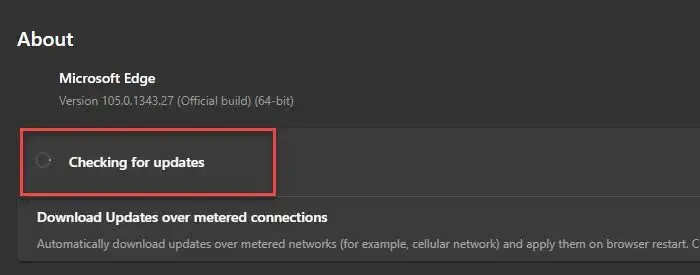
Outra causa potencial desse erro é o uso de uma versão desatualizada do Edge. O erro Faça login para continuar seu bate-papo pode ser resultado de pequenos bugs e problemas no navegador. Esses bugs são corrigidos em novas atualizações. Portanto, é recomendável manter seu navegador atualizado para evitar tais erros.
Primeiro, clique no botão Configurações e mais e vá para a opção Ajuda e feedback > Sobre o Microsoft Edge . Deixe o Edge procurar atualizações de navegador disponíveis, baixá-las e instalá-las. Quando terminar, você será solicitado a reiniciar o navegador Edge. Clique no botão Reiniciar e verifique se o erro foi corrigido.
7]Redefinir borda
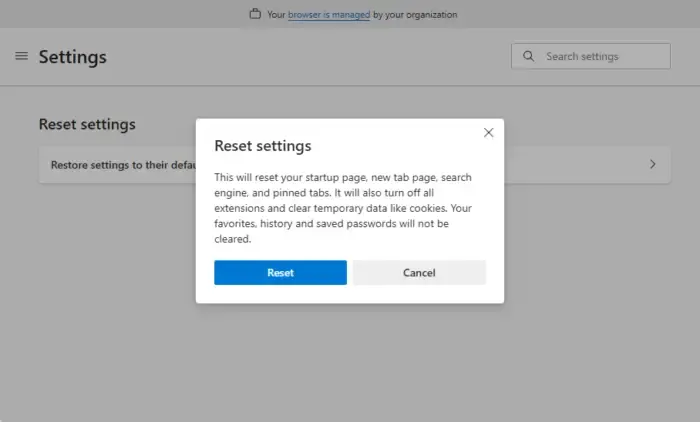
O último recurso é redefinir seu navegador Edge . Configurações e dados do usuário corrompidos podem estar acionando o erro Entrar para continuar seu bate-papo no Bing Chat. Portanto, restaurar os valores padrão originais de suas configurações e limpar seu navegador deve corrigir o erro. Para fazer isso, você pode seguir as etapas abaixo:
- Primeiro, toque em Configurações e mais e escolha a opção Configurações .
- Agora, navegue até a guia Redefinir configurações .
- Em seguida, clique no botão Restaurar as configurações para os valores padrão e prossiga com as instruções solicitadas.
- Uma vez feito isso, o Edge será reiniciado. Agora você deve conseguir usar o Bing Chat sem esse erro.
Se o erro ainda não for resolvido, desinstale e reinstale o navegador Edge para corrigir o erro.
Eu espero que isso ajude!
Por que o Bing Chat não está funcionando?
Se o Bing Chat não estiver funcionando , pode haver uma sobrecarga de solicitações, razão pela qual os servidores do Bing estão inativos. Portanto, verifique o status dos servidores Bing e certifique-se de que eles não estejam inativos. Além disso, uma conexão de internet inativa ou instável e dados de navegação corrompidos também podem causar o mesmo problema. Portanto, teste sua conexão com a Internet e limpe o cache e os cookies do navegador para corrigir o problema.
Como habilito o Bing Chat no Chrome?
O Bing Chat não está disponível nativamente no Chrome no momento. Você será solicitado a usar uma extensão da web para ativar e usar o Bing Chat no Chrome. Existem extensões de terceiros, como Bing AI para Chrome, que você pode instalar no Chrome. Você pode então abrir a página do Bing Chat e começar a usar o chatbot.



Deixe um comentário